NBG6615如何設定基地台模式(AP Mode)
 Zyxel Employee
Zyxel Employee



基地台模式(AP Mode)
適用的狀況:
1. 當您的網路環境內已有接上其他的頻寬路由器(或防火牆設備、頻寬負載平衡器、IP 分享器)
2. 接上公司既有網路,僅需使用無線基地台功能,做為網路彈性使用,無需受限於網路線
3. 只想將此台當無線基地台使用,無需路由功能,及發放IP 功能
請注意,當調成無線基地台模式,此設備將不會發放IP 位置,DHCP Server 發放的IP功能皆由您網路內中原有的IP-分享器來發放IP位置給連上NBG6615的電腦或設備。
示意圖:

建議將設備還原成出廠預設值後再進行下列的操作
設備還原的方式:
A. 將設備上的所有網路線都拔除
B. 按壓Reset按鈕約10~15秒鐘,等待電源燈號熄滅才放開
C. 等待電源燈號恆亮白燈,即可完成還原動作
此時NBG6615的 WAN 埠(藍色孔) 請先不要接上任何的網路線.
請您依下方的步驟操作設定:
一、 確認設備接線狀態
從電腦端接一條網路線至NBG6615LAN接孔(1~4皆可,接上線時,請確認燈號亮啟)
二、 確認電腦是否有拿到正確的IP位址
由電腦端進入 控制台 → 網路和網際網路 → 網路共用中心→ 變更介面卡設定→區域連線→ IP位址應為(192.168.212.x (x值=33~65))
三、 進入設定頁面
步驟一:開啟您的網頁瀏覽器(Internet Explorer)→請在網址輸入“http://192.168.212.1”→按下Enter會出現步驟二的圖1畫面
步驟

步驟二:前往進階模式,點選“系統”→ “系統作業模式”→ “基地台模式”à最後按下套用,此時您的設備將轉成無線基地台模式。
點選
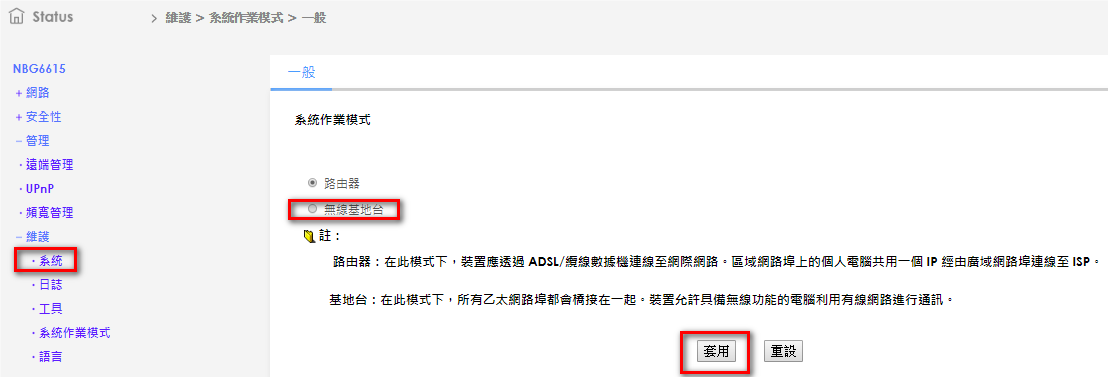
點選基地台模式,系統將跳出警示頁面,告警變更系統作業模式為基地台模式後,管理IP將變更為192.168.1.2,並且將關閉DHCP功能。
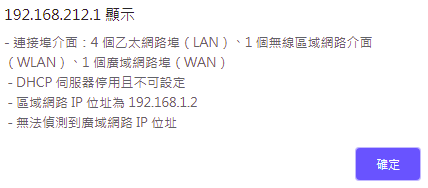
按下套用後,設備將自動重新啟動,待設備電源燈再次恆亮,設備即切換至AP(基地台)模式。
完成以上設定後,電腦需重新登入設定頁面,必需於電腦端設定相關IP 資訊。




